Bilder hochladen, Schritt für Schritt
Vorab:
Die Bilder sollten möglichst am Rand keinen Text enthalten, im Querformat (3:2) und mindestens 640*480 Pixel groß sein, denn beim Hochladen werden die Bilder auf dies Format automatisch verkleinert und zugeschnitten.
Du kannst bei größeren Bildern den Ausschnitt festlegen, der gezeigt werden soll.
So kannst du ein Profilbild hochladen
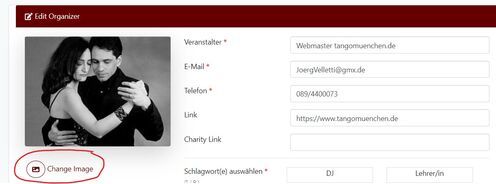
Auf der Seite Assistent kannst du dein Veranstalter Profil / Eintrag editieren.
Alternativ, wenn du auf der Detailseite eines einzelnen deiner Termine bist, findest du in der 2. Navigationsleite den Button "Veranstalter"
Bild zur Location hinzufügen

Entweder gehst du wie beim Veranstalterbild über die Seite Assistent und wählst dort in der Liste deiner Veranstaltungsorte den Button "Edit" (Stift Icon)
oder du gehst wieder über einen bereits eingetragenen Termin und wählst in der 2. Navigationsleiste den Button "Edit Location".
Bild zu einem einzelnen Termin hinzufügen

Bei besonderen Terminen ist es sinnvoll, ein einzelnes Bild für diesen Termin hochzuladen.
Dazu muss zuerst der Termin eingetragen werden. Dann findest Du in dem Menü rechts bei den Termin-Details die Möglichkeit: "Bild" - Add / change Event Image
Dieser führt auf die Bilder Uploadseite. Dort findet ihr auch später bereits von euch hochgeladene Bilder, um diese ggf. wieder zu verwenden
(das erfolgt mit dem "Link" Icon der mit dem Befehl "use" beschriftet ist )
Der Hochlade Vorgang
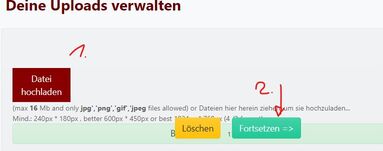
Jeder der obigen Schritte bringt dich auf die Seite Uploads verwalten.
Wähle dort die Datei von deiner Festplatte aus und klicke auf "fortsetzen", sobald die Datei hochgeladen wurde.
Das hochgeladene Bild wird angezeigt und du kannst festlegen, welcher Bildausschnitt sichtbar sein soll. Dabei wird das Bild auf das einheitliche Bildformat für diese Webseite zugeschnitten.
Alternativ wähle bei einem bereits vorhandenem Bild das grüne Link-Icon mit dem Button "Use"
Sichtbaren Bereich wählen
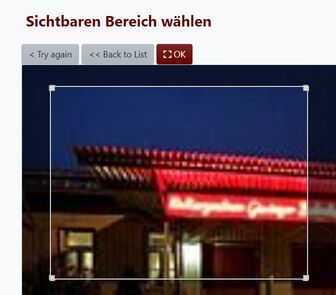
Ziehe an einer der Ecken, um den Bereich festzulegen und klicke anschliessend auf "OK".
Hinweis: wenn dein Bild kleiner ist als die empfohlenen 640 * 450 bzw. 1024*768 pixel, wird das Bild hochskaliert, was zu einer schlechten Qualität führt. In dem Fall klicke auf "< Try again" und wähle ein besseres Bild. Dies ist auch sinnvoll, wenn du ein Hochformat Bild gewählt hast, da dann nur ein Teil des Bildes gewählt werden kann.
Das Format des auswählbaren Bereichs ist auf Querformat festgelegt und kann nicht geändert werden, um eineEinheitliche Darstellung der Termine zu gewährleisten.